Sie können ein Paket für Ihre Präsentation erstellen und es auf einer CD oder einem USB-Laufwerk speichern, damit andere Personen Ihre Präsentation auf den meisten Computern ansehen können. Durch das Erstellen eines Pakets wird sichergestellt, dass alle externen Elemente der Präsentation, z. B. Schriftarten und verknüpfte Dateien, auf den Datenträger oder das Flashlaufwerk übertragen werden. Dies wird auch als "Veröffentlichen einer Präsentation in einer Datei" bezeichnet.
Speichern des Pakets auf einer CD
-
Legen Sie eine leere beschreibbare CD (CD-R), eine leere wiederbeschreibbare CD (CD-RW) oder eine CD-RW (die vorhandene Inhalte enthält, die überschrieben werden können) in das Laufwerk ein.
-
Klicken Sie in PowerPoint auf Datei, klicken Sie auf Exportieren, klicken Sie auf Paketpräsentation für CD, und klicken Sie dann auf Paket für CD.
-
Geben Sie im Dialogfeld Paket für CD im Feld CD benennen einen Namen für ihre CD ein.
-
Wenn Sie eine oder mehrere Präsentationen zum Packen hinzufügen möchten, klicken Sie auf Hinzufügen, wählen Sie die Präsentation aus, und klicken Sie dann auf Hinzufügen. Wiederholen Sie diesen Schritt für jede Präsentation, die Sie hinzufügen möchten.
Tipp: Wenn Sie mehrere Präsentationen hinzufügen, werden diese in der Reihenfolge wiedergegeben, in der sie in der Liste Zu kopierende Dateien aufgeführt sind. Verwenden Sie die Pfeilschaltflächen auf der linken Seite des Dialogfelds, um die Liste der Präsentationen neu anordnen.
-
Klicken Sie auf Optionen, um ergänzende Dateien wie TrueType-Schriftarten oder verknüpfte Dateien einzuschließen.
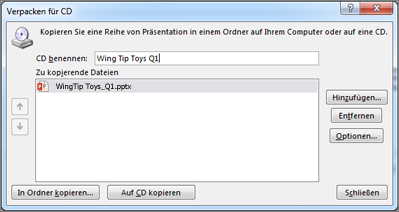
-
Aktivieren Sie unter Diese Dateien einschließen die entsprechenden Kontrollkästchen:
Wenn Sie die Präsentation auf ausgeblendete Daten und persönliche Informationen prüfen möchten, aktivieren Sie das Kontrollkästchen Präsentation auf unpassende oder private Informationen überprüfen.
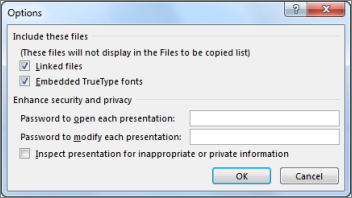
-
Klicken Sie auf OK, um das Dialogfeld Optionen zu schließen.
-
Klicken Sie im Dialogfeld Paket für CD auf Auf CD kopieren.
Speichern Des Pakets auf einem USB-Speicherstick
-
Schließen Sie einen USB-Speicherstick in einen USB-Steckplatz ihres Computers ein.
-
Klicken Sie in PowerPoint auf Datei, klicken Sie auf Exportieren, klicken Sie auf Paketpräsentation für CD, und klicken Sie dann auf Paket für CD.
-
Geben Sie im Dialogfeld Paket für CD im Feld CD benennen einen Namen für ihre CD ein.
-
Wenn Sie eine oder mehrere Präsentationen zum Packen hinzufügen möchten, klicken Sie auf Hinzufügen, wählen Sie die Präsentation aus, und klicken Sie dann auf Hinzufügen. Wiederholen Sie diesen Schritt für jede Präsentation, die Sie hinzufügen möchten.
Tipp: Wenn Sie mehrere Präsentationen hinzufügen, werden diese in der Reihenfolge wiedergegeben, in der sie in der Liste Zu kopierende Dateien aufgeführt sind. Verwenden Sie die Pfeilschaltflächen auf der linken Seite des Dialogfelds, um die Liste der Präsentationen neu anordnen.
-
Klicken Sie auf Optionen, um ergänzende Dateien wie TrueType-Schriftarten oder verknüpfte Dateien einzuschließen.
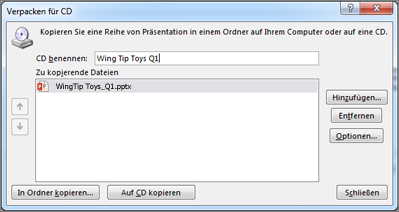
-
Aktivieren Sie unter Diese Dateien einschließen die entsprechenden Kontrollkästchen:
Wenn Sie die Präsentation auf ausgeblendete Daten und persönliche Informationen prüfen möchten, aktivieren Sie das Kontrollkästchen Präsentation auf unpassende oder private Informationen überprüfen.
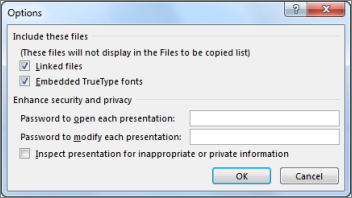
-
Klicken Sie auf OK, um das Dialogfeld Optionen zu schließen.
-
Klicken Sie im Dialogfeld Paket für CD auf In Ordner kopieren.
-
Wählen Sie im Dialogfeld In Ordner kopieren die Option Durchsuchen aus.
-
Navigieren Sie im Dialogfeld Speicherort auswählen zu Ihrem USB-Speicherstick, wählen Sie ihn oder einen Unterordner darin aus, und klicken Sie dann auf Auswählen.
Der ausgewählte Ordner und Pfad werden dem Feld Speicherort im Dialogfeld In Ordner kopieren hinzugefügt.
-
PowerPoint stellt Ihnen eine Frage zu verknüpften Dateien. Es empfiehlt sich, mit Ja zu antworten, um sicherzustellen, dass alle erforderlichen Dateien für die Präsentation in dem Paket enthalten sind, das auf dem USB-Speicherstick gespeichert ist.
PowerPoint beginnt mit dem Kopieren von Dateien, und wenn dies abgeschlossen ist, wird ein Fenster geöffnet, in dem das vollständige Paket auf dem USB-Speicherstick angezeigt wird.
PowerPoint für macOS bietet kein Feature "Paketpräsentation für CD".
In PowerPoint für macOS ist der gesamte Inhalt standardmäßig eingebettet. Wenn Sie also einen Sound, ein Bild oder ein Video einfügen, ist eine Kopie dieser Mediendatei in der PowerPoint-Datei enthalten. Das Feature "Paket für CD" ist nicht erforderlich, da der Inhalt bereits in der PowerPoint-Datei vorhanden ist.
PowerPoint für Web unterstützt dieses Paketfeature nicht, bietet aber andere Möglichkeiten, eine fertige Präsentation für andere Personen zu teilen:










